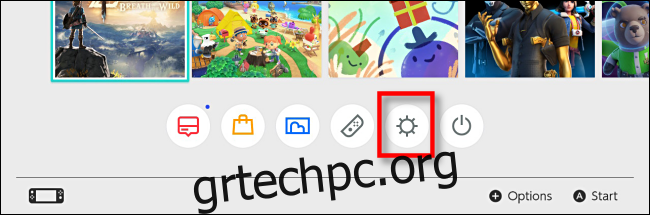Το Nintendo Switch διευκολύνει την αλλαγή της αντιστοίχισης των κουμπιών των χειριστηρίων σας και την αποθήκευση τους σε προφίλ σε όλο το σύστημα που λειτουργούν σε κάθε παιχνίδι. Μπορείτε επίσης να απενεργοποιήσετε κουμπιά, να ανταλλάξετε μπαστούνια και να αλλάξετε τον προσανατολισμό των ραβδιών Joy-Con. Να πώς.
Πίνακας περιεχομένων
Αντιστοίχιση κουμπιού αλλαγής: Απαιτήσεις και δυνατότητες
Ξεκινώντας με την έκδοση συστήματος Switch 10.0.0, οι παίκτες μπορούν να αλλάξουν τη λειτουργία κάθε μεμονωμένου κουμπιού ελεγκτή σε επίπεδο συστήματος στις Ρυθμίσεις συστήματος. Αυτή η διαδικασία ονομάζεται συχνά επαναχαρτογράφηση ενός ελεγκτή και η Nintendo την αποκαλεί “Αλλαγή κουμπιού αντιστοίχισης”. Ακολουθεί το χαμηλό επίπεδο για το πώς λειτουργεί:
Το Change Button Mapping υποστηρίζει τρεις τύπους ελεγκτών: Joy-Con (L), Joy-Con (R) και Pro Controller. Εάν ένας ελεγκτής τρίτου κατασκευαστή προσομοιώνει μία από αυτές τις τρεις κατηγορίες, τα κουμπιά του μπορούν επίσης να αντιστοιχιστούν ξανά.
Για καθέναν από αυτούς τους τρεις τύπους ελεγκτών, μπορείτε να αποθηκεύσετε έως και πέντε μοναδικές αντιστοιχίσεις προσαρμοσμένων κουμπιών.
Είναι δυνατή η πλήρης απενεργοποίηση ορισμένων κουμπιών (όπως η λήψη οθόνης) εάν προκαλούν ενόχληση κατά τη διάρκεια του παιχνιδιού.
Ο προσανατολισμός των μπαστούνια στο Joy-Con μπορεί να εναλλάσσεται μεταξύ κατακόρυφου και οριζόντιου, επιτρέποντας το παιχνίδι με το ένα χέρι σε παιχνίδια που προηγουμένως υποστήριζαν μόνο έναν οριζόντιο προσανατολισμό Joy-Con.
Είναι δυνατή η εναλλαγή του αριστερού και του δεξιού μπαστούνι – μια ωραία δυνατότητα προσβασιμότητας για ορισμένους χρήστες που μπορεί να χρειαστεί να παίξουν ένα συγκεκριμένο παιχνίδι με το ένα χέρι.
Πώς να αντιστοιχίσετε εκ νέου τα κουμπιά του διακόπτη ελεγκτή στις ρυθμίσεις συστήματος
Πρώτα, βεβαιωθείτε ότι το χειριστήριο με τα κουμπιά που θέλετε να προσαρμόσετε είναι συνδεδεμένο στο διακόπτη. Στη συνέχεια, ξεκινήστε τις Ρυθμίσεις συστήματος πατώντας στο εικονίδιο με το γρανάζι στην αρχική οθόνη του διακόπτη.
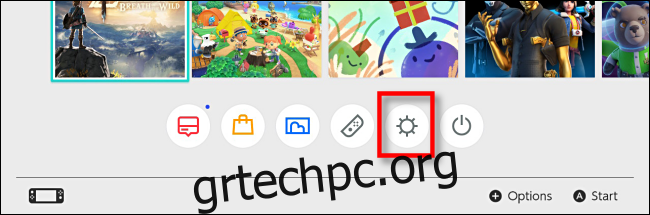
Στις Ρυθμίσεις συστήματος, μεταβείτε στην επιλογή “Ελεγκτές και αισθητήρες” και, στη συνέχεια, επιλέξτε “Αλλαγή αντιστοίχισης κουμπιών”.
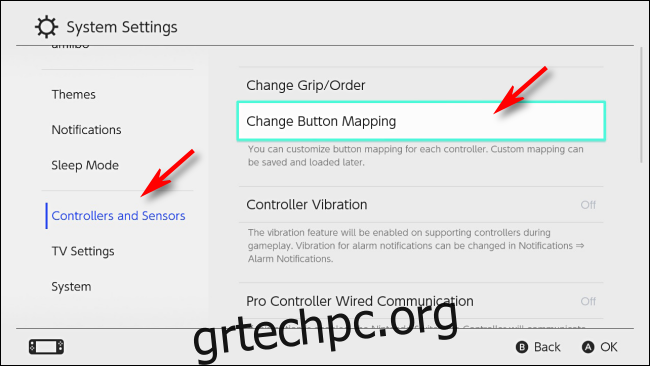
Στην οθόνη Χαρτογράφηση κουμπιών, θα δείτε μια λίστα με συνδεδεμένα ελεγκτές στην αριστερή πλευρά της οθόνης. Επιλέξτε τον ελεγκτή που θέλετε να τροποποιήσετε και, στη συνέχεια, επιλέξτε “Αλλαγή”.
Χρησιμοποιούμε το Joy-Con (L) ως παράδειγμα εδώ, αλλά τα ίδια βήματα λειτουργούν και στους τρεις τύπους ελεγκτών.
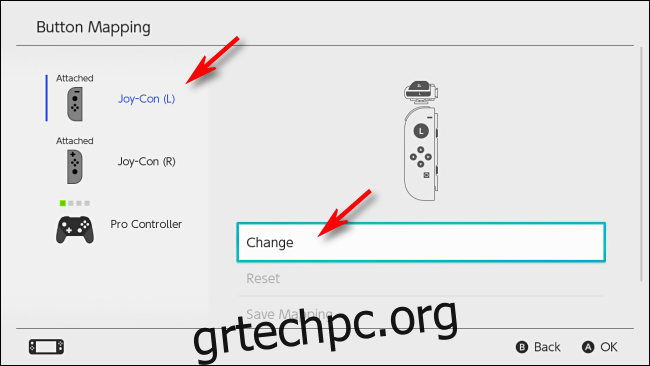
Θα δείτε ένα οπτικό διάγραμμα του ελεγκτή που επιλέξατε. Με το ραβδί, μεταβείτε στον επισημασμένο δρομέα στο κουμπί που θέλετε να προσαρμόσετε και, στη συνέχεια, πατήστε A.
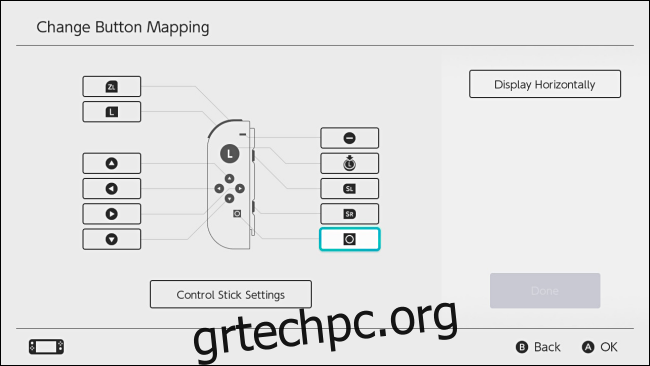
Θα εμφανιστεί ένα μενού που θα σας ζητά να επιλέξετε μια νέα αντιστοίχιση για το κουμπί που επιλέξατε. Μπορείτε να επιλέξετε οποιαδήποτε από τις πιθανές λειτουργίες κουμπιού ή ακόμα και να απενεργοποιήσετε εντελώς ένα κουμπί. Επισημάνετε τη χαρτογράφηση που θέλετε και πατήστε A.
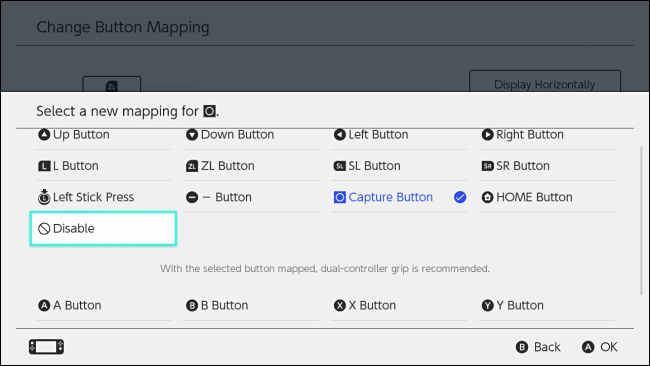
Πίσω στην οθόνη Αλλαγή κουμπιού Αντιστοίχιση, θα δείτε ότι η αντιστοίχιση για αυτό το κουμπί έχει αλλάξει. Επαναλάβετε τα παραπάνω βήματα για κάθε κουμπί που θέλετε να αλλάξετε.
Από την οθόνη Change Button Mapping, μπορείτε επίσης να αλλάξετε τις ρυθμίσεις του stick, όπως να αλλάξετε το αριστερό και το δεξί μπαστούνι ή να αλλάξετε τον προσανατολισμό του thumbstick. Επιλέξτε “Control Stick Settings” και πατήστε A.
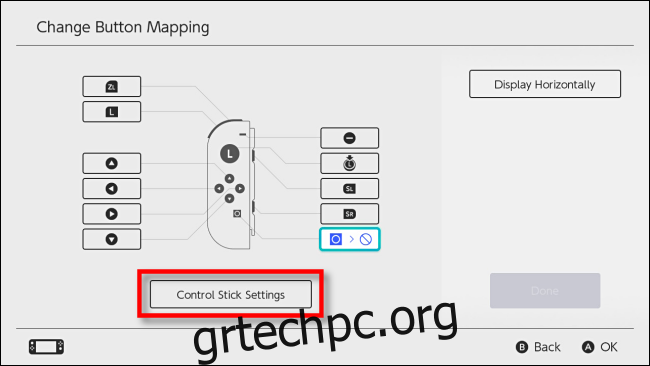
Το παρακάτω μενού θα αλλάξει, ανάλογα με τον ελεγκτή που ρυθμίζετε. Στο χειριστήριο Joy-Cons και Pro, θα έχετε την επιλογή να αλλάξετε τα μπαστούνια για να λειτουργήσουν είτε ως αριστερό ραβδί είτε ως δεξιό ραβδί. Μόνο στα Joy-Cons, μπορείτε επίσης να αλλάξετε τον κατευθυντικό προσανατολισμό του μοχλού, το οποίο σας επιτρέπει να παίζετε οριζόντια παιχνίδια Joy-Con σε κατακόρυφο προσανατολισμό.
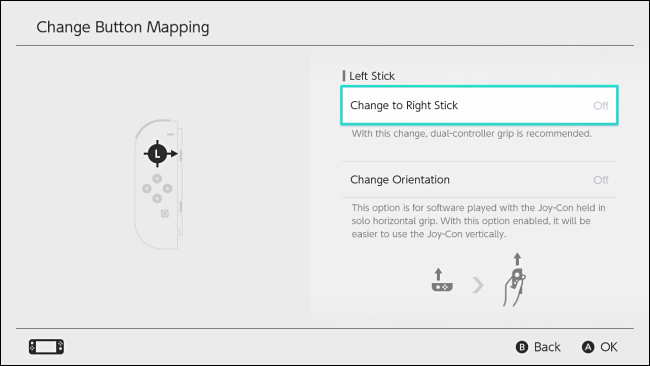
Όταν ολοκληρώσετε την εξερεύνηση των ρυθμίσεων του μοχλού, πατήστε B για να επιστρέψετε στην οθόνη Αντιστοίχιση κουμπιού Αλλαγή. Όταν ολοκληρωθούν όλες οι διαμορφώσεις σας, επιλέξτε “Τέλος”.
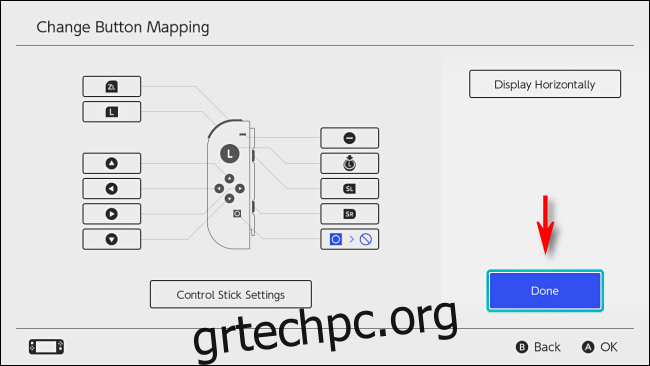
Ένα αναδυόμενο παράθυρο θα σας πει ότι η αντιστοίχιση κουμπιών έχει αλλάξει. Επιλέξτε “OK”.
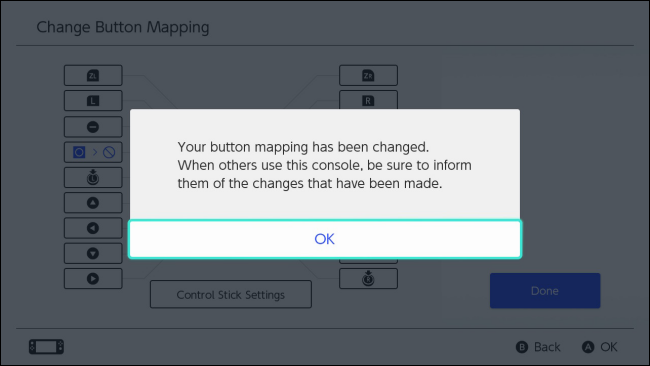
Βγείτε από τις Ρυθμίσεις συστήματος και παίξτε παιχνίδια ως συνήθως ή μπορείτε να αποθηκεύσετε την τροποποιημένη αντιστοίχιση κουμπιών για να την ανακαλέσετε γρήγορα αργότερα.
Πώς να αποθηκεύσετε την προσαρμοσμένη αντιστοίχιση κουμπιών σε ένα γρήγορο προφίλ
Εάν θέλετε, μπορείτε να αποθηκεύσετε την προσαρμοσμένη αντιστοίχιση κουμπιών σε μία από τις πέντε θέσεις αποθήκευσης ανά τύπο ελεγκτή.
Στις Ρυθμίσεις συστήματος, μεταβείτε στην επιλογή Ελεγκτές και αισθητήρες > Αλλαγή αντιστοίχισης κουμπιών. Επιλέξτε τον ελεγκτή με τις τροποποιήσεις που θέλετε να αποθηκεύσετε και, στη συνέχεια, επιλέξτε “Αποθήκευση αντιστοίχισης”.
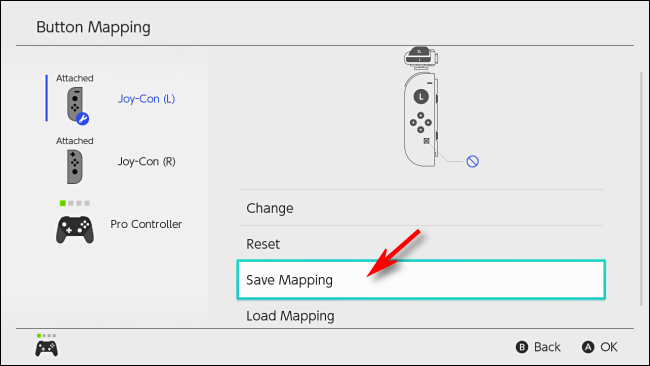
Θα σας ζητηθεί να επιλέξετε μια αριθμημένη θέση αποθήκευσης. Διαλέξτε αυτό που θέλετε και μετά πατήστε Α.
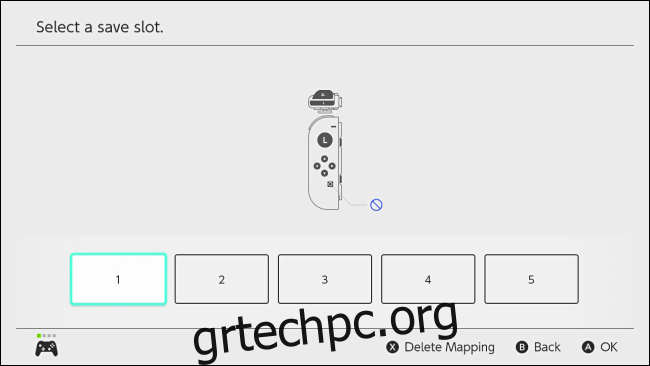
Η προσαρμοσμένη αντιστοίχιση σας θα αποθηκευτεί και μπορείτε να τη φορτώσετε ξανά ανά πάσα στιγμή στις Ρυθμίσεις συστήματος από Ελεγκτές και αισθητήρες > Αλλαγή αντιστοίχισης κουμπιών > Αντιστοίχιση κουμπιών > Φόρτωση χαρτογράφησης.
Πώς να επαναφέρετε τη χαρτογράφηση του ελεγκτή
Εάν θέλετε να επιστρέψετε στην προεπιλεγμένη αντιστοίχιση ελεγκτή, ανοίξτε τις Ρυθμίσεις συστήματος και μεταβείτε στην επιλογή Ελεγκτές και αισθητήρες > Αλλαγή αντιστοίχισης κουμπιών. Επιλέξτε τον ελεγκτή με την τροποποιημένη αντιστοίχιση που θέλετε να επαναφέρετε. Επιλέξτε “Επαναφορά”.
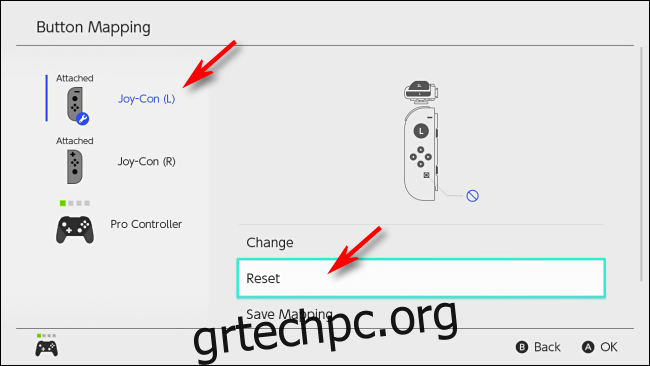
Στο παράθυρο διαλόγου επιβεβαίωσης που ακολουθεί, επιλέξτε ξανά «Επαναφορά». Η προσαρμοσμένη χαρτογράφηση σας θα επαναφερθεί πλήρως και τα κουμπιά θα επανέλθουν στο κανονικό.
Αν κάτι πάει στραβά: Το μήνυμα της Nintendo Fail-Safe
Εάν έχετε αλλάξει την αντιστοίχιση των κουμπιών σας, όταν κάνετε επανεκκίνηση του διακόπτη ή επιστρέφετε στην αρχική οθόνη από την κατάσταση αναστολής λειτουργίας, θα δείτε ένα προειδοποιητικό μήνυμα που θα σας υπενθυμίζει ότι η διάταξη των κουμπιών του ελεγκτή σας είναι διαφορετική από τη συνηθισμένη.
Εάν αντιμετωπίζετε προβλήματα με τη διάταξη του ελεγκτή, πατήστε “Reset Button Mapping” στην οθόνη αφής του διακόπτη και η αντιστοίχιση θα επανέλθει στις προεπιλογές. Διαφορετικά, μπορείτε να επιλέξετε “Χρήση χωρίς επαναφορά” για να διατηρήσετε ενεργή την προσαρμοσμένη χαρτογράφηση σας.
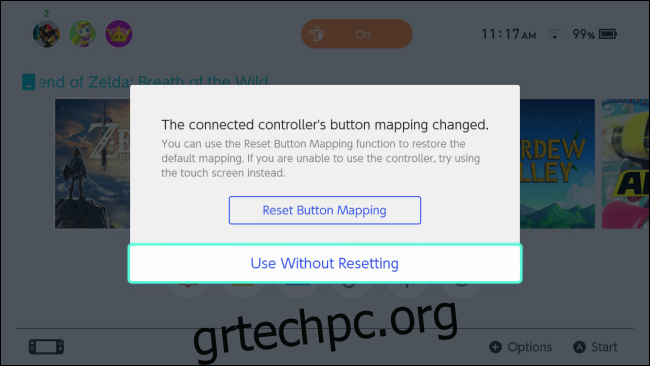
Καλή διασκέδαση και καλό παιχνίδι!
Μπορείτε επίσης να αλλάξετε τις αντιστοιχίσεις κουμπιών σε ένα χειριστήριο DualShock 4 της Sony PlayStation και σε ένα gamepad Xbox One. Μπορείτε ακόμη και να αντιστοιχίσετε ξανά τα κουμπιά ενός Xbox One ενώ είναι συνδεδεμένο σε υπολογιστή.